Wie Sie gelöschte Daten auf einem Samsung-Tablet wiederherstellen
Oct 16, 2025 • Filed to: Tipps für Android Geräte • Proven solutions
Haben Sie versehentlich wichtige Dateien von Ihrem Samsung-Tablet gelöscht? Keine Sorge, Sie können sie zurückbekommen! Unsere Komplettlösung für Samsung Tablet-Datenwiederherstellung führt Sie durch jeden Schritt des Prozesses.
Ganz gleich, ob sie versehentlich entfernt wurden oder ob man sie für überflüssig hält, wir holen Ihre Dateien zurück!
Teil 1: Häufige Ursachen für Datenverlust auf Samsung-Tablets
Egal, ob es sich um versehentliche Löschungen oder Softwarefehler handelt, es ist wichtig, die häufigsten Ursachen für Datenverluste zu kennen, um das Problem zu lösen.
Zunächst werden wir die Hauptgründe für den Datenverlust auf Samsung-Tablets untersuchen. Dadurch erhalten Sie das nötige Wissen, um die Risiken zu mindern und Ihre wertvollen Dateien zu schützen.
- Versehentliche Löschung
Das versehentliche Löschen von Dateien ist eine häufige Ursache für Datenverlust. Es kann vorkommen, dass Benutzer bei der Verwaltung ihrer Geräte versehentlich wichtige Dateien oder Daten löschen.
- Software- oder Systemprobleme
Datenverluste können durch Softwarepannen, Systemabstürze oder Kompatibilitätsprobleme entstehen, die zur Beschädigung oder zum Verlust von Daten führen.
- Virus- oder Malware-Infektionen
Viren und Malware sind bösartige Software, die Ihren Geräten Schaden zufügen. Sobald sie Ihr Gerät infiziert haben, können Viren oder Malware Daten beschädigen oder löschen, Dateien gegen Lösegeld verschlüsseln oder vertrauliche Informationen stehlen.
- Unbefugter Zugang oder Diebstahl
Wenn sich jemand unbefugt Zugang zu einem Samsung-Tablet verschafft, kann er diesen Zugang missbrauchen und Datenverluste verursachen. Datenverlust durch unbefugten Zugriff oder Diebstahl kann zu Datenschutzverletzungen und potenziellem Identitätsdiebstahl oder Lecks in Unternehmensdaten führen.
Kurz gesagt: Nein. Das alles wollen Sie nicht erleben. Um das Risiko eines Datenverlusts zu minimieren, sollten Sie gute Datenverwaltungspraktiken anwenden. In den nächsten Abschnitten werden wir uns mit der Wiederherstellung von Daten und Tipps zur Vermeidung von Datenverlusten befassen.
Teil 2: Wie man Daten von Samsung Tablets mit Google Drive wiederherstellt
Zum Glück, wenn Sie Google Drive verwendet haben, um Ihre Dateien zu sichern, haben Sie vielleicht eine Chance für Samsung Tablet Datenwiederherstellung. Google Drive bietet eine bequeme und cloudbasierte Lösung zum Speichern Ihrer wichtigen Dateien. Daher können Sie jederzeit von jedem Gerät aus darauf zugreifen, solange Sie eine Internetverbindung haben. Ein Computer oder Laptop muss nicht in der Nähe sein.
Wie man gelöschte Dateien von Samsung Tablet ohne Computer wiederherstellt mit Google Drive:
- Schritt 1: Zugriff auf Google Drive auf Ihrem Samsung-Tablet
Öffnen Sie Google Drive auf Ihrem Samsung-Tablet. Melden Sie sich dann bei Ihrem Google-Konto an, um auf Ihre gespeicherten Dateien und Daten zuzugreifen.
- Schritt 2: Suchen Sie die gelöschten Dateien
Sobald Sie sich in der Google Drive-App befinden, tippen Sie auf das dreizeilige Menüsymbol, um die Seitenleiste aufzurufen. Wählen Sie in der Seitenleiste „Mülleimer“, um alle gelöschten Dateien anzuzeigen, die noch wiederherstellbar sind. Google Drive bewahrt gelöschte Dateien 30 Tage lang im Papierkorb auf, bevor sie endgültig gelöscht werden.
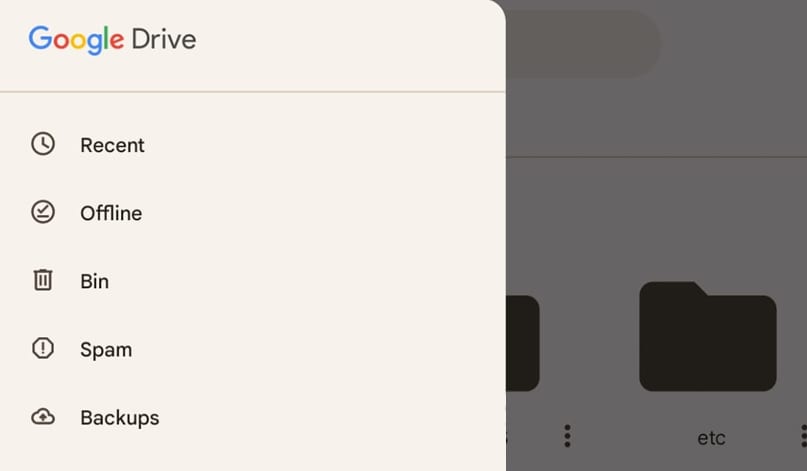
- Schritt 3: Auswählen und Wiederherstellen der gelöschten Dateien
Blättern Sie durch die Liste der gelöschten Dateien und suchen Sie die Dateien, die Sie wiederherstellen möchten. Drücken Sie lange auf die Datei, um sie auszuwählen, und tippen Sie dann auf die Schaltfläche „Wiederherstellen“, um sie an ihren ursprünglichen Speicherort in Ihrem Google Drive zurückzubringen.
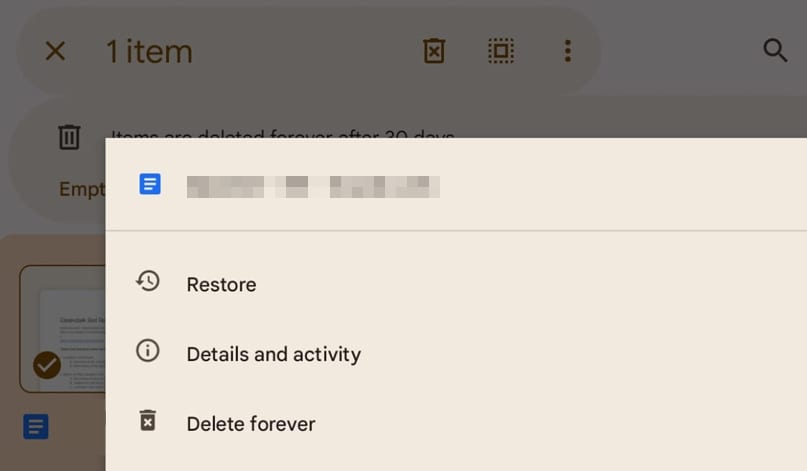
Tipp: Andere Ordner prüfen
In manchen Fällen wurden die Dateien versehentlich in verschiedene Ordner innerhalb von Google Drive verschoben. Wenn Sie die Dateien nicht im Papierkorb finden können, überprüfen Sie andere Ordner in Ihrem Laufwerk, um zu sehen, ob sie versehentlich verschoben wurden.
Jetzt können Sie Ihre gelöschten Dateien mit Google Drive wiederherstellen. Es ist jedoch wichtig zu wissen, dass Google Drive Daten nur innerhalb eines Zeitraums von 30 Tagen ab dem Zeitpunkt der Löschung wiederherstellen kann.
Eine Datenwiederherstellung ist auch nur möglich, wenn Sie die automatische Sicherungsfunktion in Ihrem Google Drive aktiviert haben. Aber wenn Sie nach Wie man dauerhaft gelöschte Videos vom Samsung Tablet wiederherstelltsuchen, ist einer der möglichen Wege, Ihr Gerät zu rooten.
Teil 3: Wie man Daten von Samsung-Tablets mit einfacher Software wiederherstellt
Wenn es um Samsung Tablet Datenwiederherstellunggeht , ist eine ausgezeichnete Lösung, die das Problem effizient lösen kann, das Dr.Fone Data Wiederherstellung Tool. Mit seiner intuitiven Benutzeroberfläche und seinen umfassenden Funktionen vereinfacht Dr.Fone den Prozess der Wiederherstellung verlorener oder gelöschter Daten und bietet eine problemlose Erfahrung.

Dr.Fone - Datenrettung (Android)
Die weltweit erste Software zur Wiederherstellung von Android-Smartphones und -Tablets.
- Stellen Sie Android-Daten wieder her, indem Sie Ihr Android-Handy und -Tablet direkt scannen.
- Zeigen Sie eine Vorschau an und stellen Sie selektiv wieder her, was Sie von Ihrem Android-Handy und -Tablet benötigen.
- Unterstützt verschiedene Dateitypen, einschließlich WhatsApp, Nachrichten, Kontakte, Fotos, Videos, Audio und Dokumente.
- Unterstützt über 6000 Android-Gerätemodelle und verschiedene Android-Betriebssysteme.
Wesentliche Merkmale:
- Große Auswahl an unterstützten Dateitypen
- Tiefes Scannen und schnelle Wiederherstellung
- Dateivorschau vor Beginn des Wiederherstellungsprozesses
- Sicher und geschützt ohne Datenverlust
Wie man Dr.Fone Data Wiederherstellung Tool für Samsung Tablet Datenwiederherstellung verwendet:
- Schritt 1: Initiieren Sie die Datenwiederherstellung
Um mit der Datenwiederherstellung zu beginnen, starten Sie zunächst die Dr.Fone-Software auf Ihrem Computer. Sobald das Programm gestartet ist, verbinden Sie Ihr Samsung-Tablet über ein USB-Kabel mit dem Computer. Rufen Sie dann die „Toolbox“ > „Datenrettung“ aus dem bereitgestellten Menü auf.

- Schritt 2: Geben Sie den Gerätetyp an
Auf dem folgenden Bildschirm müssen Sie den Gerätetyp angeben, von dem Sie Daten wiederherstellen möchten. Wählen Sie in diesem Fall das Android-Gerät, da Samsung-Tablets mit dem Betriebssystem Android laufen. Sobald Sie die Auswahl getroffen haben, fahren Sie mit der Datenwiederherstellung fort, indem Sie auf „Android-Daten wiederherstellen“ klicken.

- Schritt 3 Wählen Sie die Dateitypen für die Wiederherstellung
Sobald Ihr Android-Gerät erkannt wird, zeigt die Software alle Dateitypen an, die Sie wiederherstellen können. Sie haben die Möglichkeit, bestimmte Dateitypen auszuwählen, die Sie wiederherstellen möchten, oder diejenigen auszuschließen, die Sie nicht benötigen. Wenn Sie bereit sind, klicken Sie auf „Scan starten“.

- Schritt 4: Vorschau und Wiederherstellung der Daten
Sobald der Scanvorgang abgeschlossen ist, zeigt die Software eine Vorschau aller wiederherstellbaren Daten von Ihrem Samsung-Tablet. Sie können die Anzeigeergebnisse filtern, indem Sie die gewünschte Registerkarte oben auswählen, um alle Daten oder nur vorhandene oder gelöschte Daten anzuzeigen.

Wählen Sie dann die Daten aus, die Sie wiederherstellen möchten, und klicken Sie auf „Wiederherstellen“ am unteren Rand. Legen Sie dann den Ort fest, an dem Sie die Daten wiederherstellen möchten.

Profi-Tipps: Wie man Datenverluste vermeidet
Ein Datenverlust kann eine schlimme Erfahrung sein, aber wenn Sie proaktive Maßnahmen ergreifen, können Sie das Risiko, wertvolle Informationen von Ihrem Samsung-Tablet zu verlieren, erheblich verringern. Hier sind einige wichtige Profi-Tipps zur Vermeidung von Datenverlusten:
- Sichern Sie regelmäßig Ihre Daten
Die regelmäßige Erstellung von Sicherungskopien der Daten Ihres Samsung-Tablets ist eine der effektivsten Methoden, um Ihre Dateien zu schützen. Durch die Sicherung Ihrer Daten auf einem externen Speicher oder einem Cloud-basierten Dienst ist sichergestellt, dass Sie auch bei einem Datenverlust Ihres Tablets eine sichere Kopie Ihrer wichtigen Dateien haben.
- Automatische Sicherung einschalten
Sie können die automatische Datensicherung auf Ihrem Samsung-Tablet aktivieren, um sicherzustellen, dass Ihre wertvollen Daten regelmäßig und nahtlos an einem sicheren Ort gespeichert werden. Dies kann über einen Cloud-basierten Speicher oder eine Drittanbieter-App erfolgen.
- Installieren Sie ein seriöses Antivirenprogramm
Stellen Sie sicher, dass Ihr Samsung-Tablet vor Viren und Malware geschützt ist, indem Sie eine seriöse Antiviren- und Sicherheitssoftware installieren. Durch regelmäßige Software-Updates ist Ihr Gerät auch vor den neuesten Bedrohungen geschützt.
- Seien Sie vorsichtig beim Herunterladen und Installieren von Anwendungen
Denken Sie daran, Apps nur aus dem Google Play Store oder dem Samsung Galaxy Store herunterzuladen. Vermeiden Sie das Herunterladen von Anwendungen aus unbekannten Quellen. Sie können bösartige Software enthalten, die Ihr Gerät beschädigen und zu Datenverlust führen kann.
Schlussfolgerung
Datenverlust auf Samsung-Tablets kann eine belastende Erfahrung sein, aber es gibt effektive Methoden, um gelöschte Dateien wiederherzustellen und zukünftige Verluste zu verhindern. Versehentliche Löschungen, Software-Probleme, Viren-/Malware-Infektionen und unbefugter Zugriff sind häufige Ursachen für Datenverluste auf Samsung-Tablets.
Um gelöschte Dateien wiederherzustellen, können Nutzer das Cloud-basierte Speichersystem von Google Drive nutzen, das gelöschte Dateien bis zu 30 Tage lang aufbewahrt. Für eine umfassendere Lösung für Samsung Tablet Daten Wiederherstellung bietet Wondershare Dr.Fone einen effizienten und benutzerfreundlichen Ansatz.
Denken Sie schließlich daran, der Datenverwaltung und den Sicherheitspraktiken Vorrang einzuräumen, um ein sorgenfreies Erlebnis mit Ihrem Samsung Tablet zu gewährleisten.
Samsung
- Samsung Datenrettung
- Samsung Telefon wiederherstellen
- Samsung Tablet wiederherstellen
- Galaxy Daten wiederherstellen
- Samsung Wiederherstellungsmodus
- Samsung SD-Karte wiederherstellen
- Samsung internen Speicher wiederherstellen
- Samsung Datenwiederherstellungs-Software
- Samsung Recovery Solution
- Samsung Kontakte wiederherstellen
- Samsung Probleme

Allrounder-Lösung für Smartphone



















 100% sicher | Werbefrei | Keine Malware
100% sicher | Werbefrei | Keine Malware


Julia Becker
staff Editor
Kommentare